修正: 致命的なエラー コーディネーターが返されました-1 [完全ガイド]
![修正: 致命的なエラー コーディネーターが返されました-1 [完全ガイド]](https://cdn.thewindowsclub.blog/wp-content/uploads/2023/07/fatal-error-coordinator-returned-1-640x375.webp)
Fatal Error Coordinator Returned-1 エラーは、PC 上のアプリに問題がある場合に発生します。特にほとんどのユーザーは、Zoom をインストールした後にこの問題に遭遇し始めました。
このエラーがさらに懸念されるのは、放置しておくとさらに深刻な問題につながる可能性があることです。幸いなことに、それを修正するためのテスト済みの実証済みの方法があり、このガイドでその方法を説明します。
Fatal Error Coordinator Returned-1 が表示されるのはなぜですか?
Windows でこの致命的なエラーが発生する原因としては、さまざまな要因が考えられます。以下にその一部を示します。
- Zoom アプリの問題– 一部のユーザーは、Zoom アプリをインストールした後、「致命的エラー コーディネーターが返されました -1」というメッセージが表示されると報告しています。これは、インストール中のエラーまたは他のプログラムのバグが原因である可能性があります。
- 一般的な問題– この問題は、システム上の厄介なバグによる一般的な問題である場合があります。問題の原因となっている PC への変更を元に戻すには、システムの復元を実行する必要があります。
Fatal Error Coordinator Returned-1 の原因がわかったので、以下の解決策を使用して修正してみましょう。
Fatal Error Coordinator Returned -1 エラーを修正するにはどうすればよいですか?
1. Windows ストア アプリのトラブルシューティング ツールを実行します。
- Windows + キーを押して、右側のペインで[トラブルシューティング]I オプションを選択します。
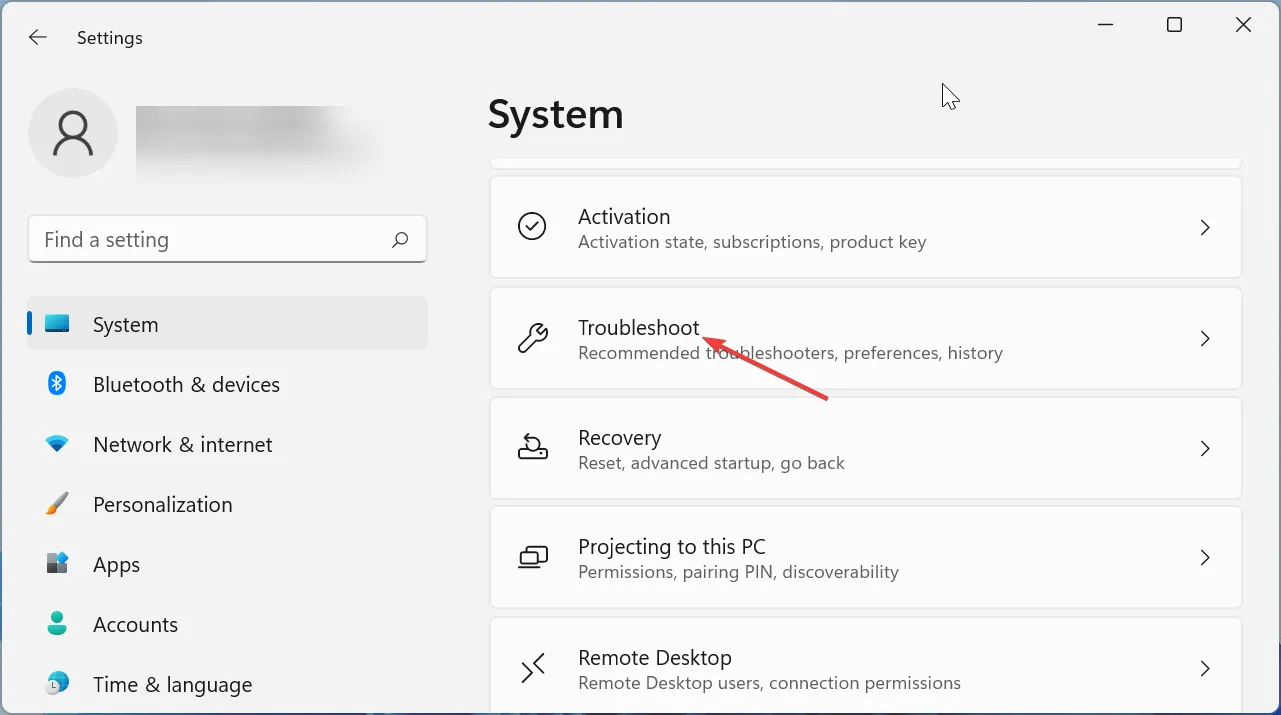
- 「その他のトラブルシューティング」オプションをクリックします。
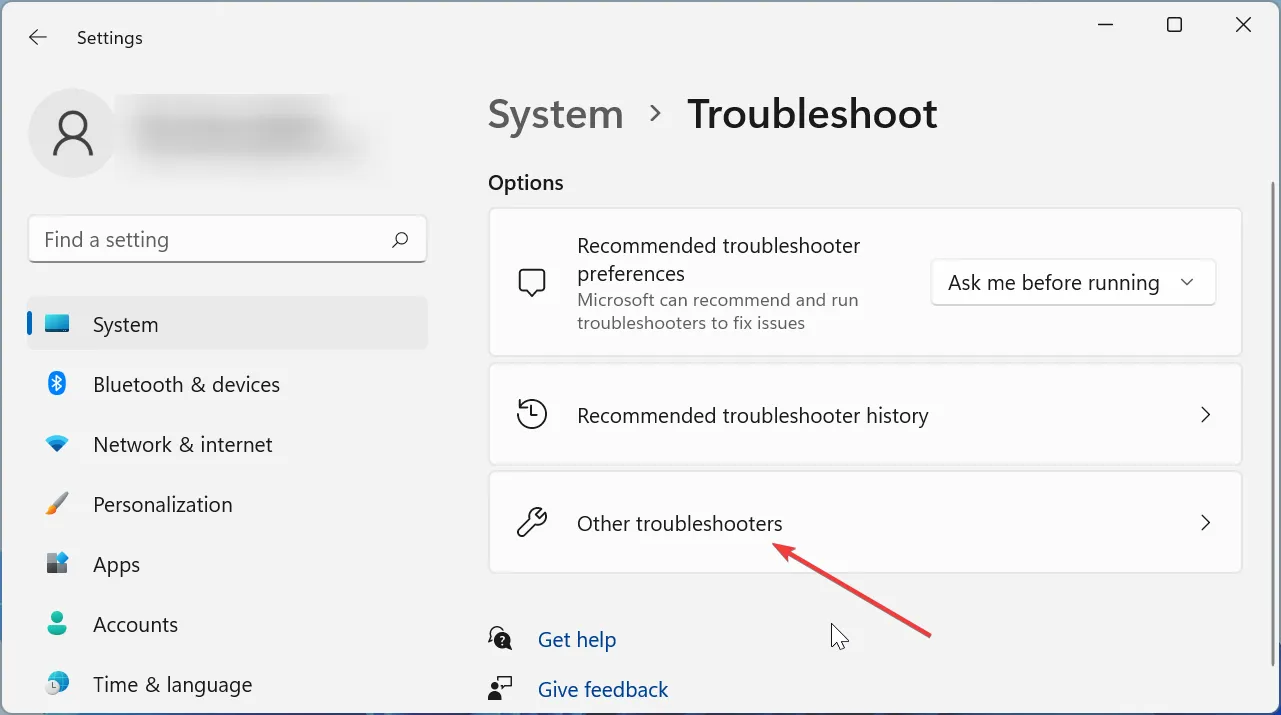
- 最後に、 Windows ストア アプリの前に[実行]ボタンをクリックし、スキャンが完了するのを待って、推奨される修正を適用します。
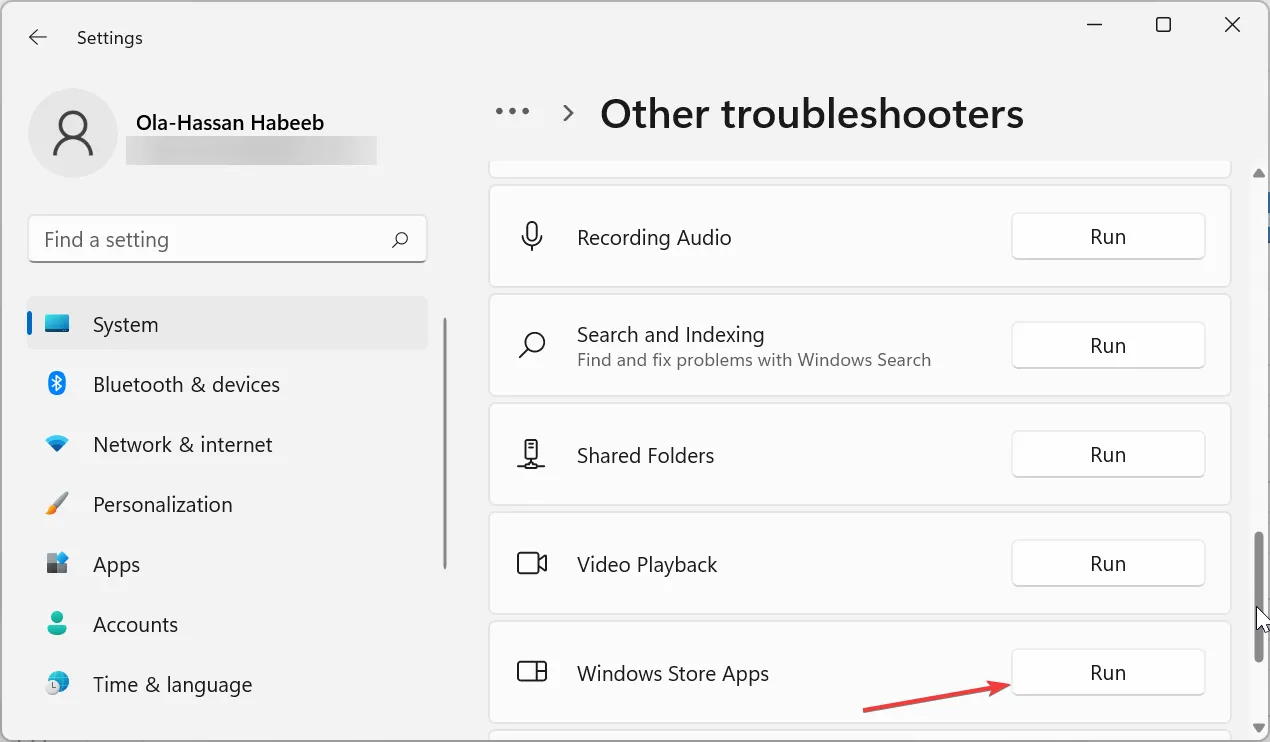
場合によっては、Fatal Error Coordinator Returned-1 エラー メッセージは、Zoom アプリケーションの問題が原因ではない可能性があります。代わりに、UWP アプリの一般的な破損エラーである可能性があります。
この場合、Windows ストア アプリのトラブルシューティング ツールを実行して問題を解決する必要があります。
2.タスクマネージャーでlaunch.batを無効にする
- Windows + キーを押して、 [タスク マネージャー]X オプションを選択します。
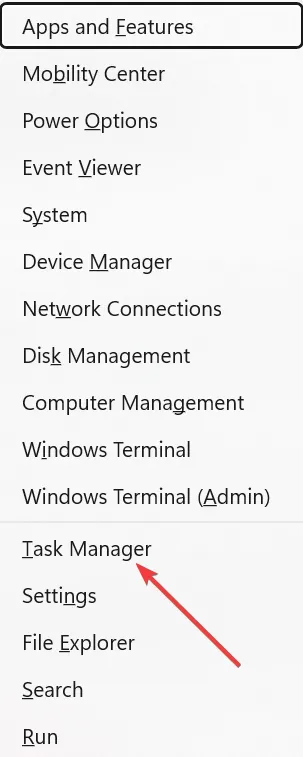
- 上部の「スタートアップ」タブをクリックします。
- 次に、アプリ内のLaunch.batファイルを右クリックします。
- 最後に、コンテキスト メニューから[無効にする]オプションを選択します。
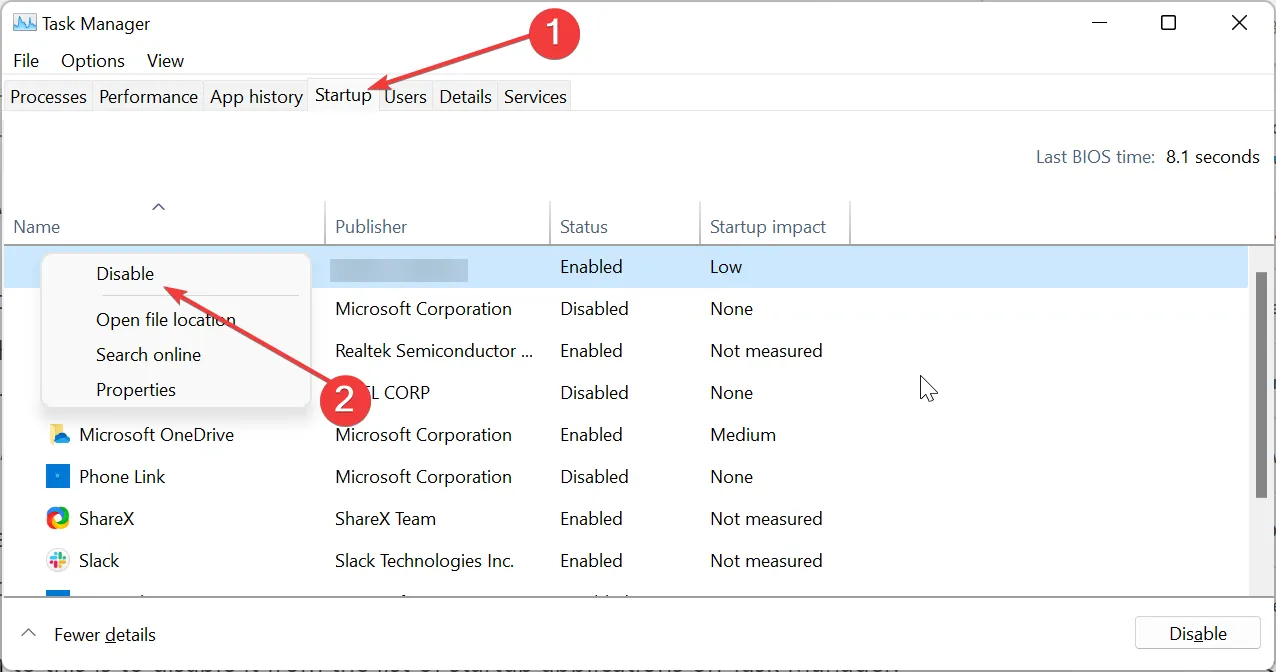
再起動時に致命的エラー コーディネーターが返されました -1 エラーを含むダイアログ ボックスが表示される場合は、Zoom アプリの起動ファイルである launch.bat ファイルが原因である可能性があります。
この問題を解決するには、タスク マネージャーのスタートアップ アプリケーションのリストから無効にすることです。
3.Zoomを再インストールする
- Windows + キーを押しR 、「コントロール パネル」と入力し、[OK]ボタンをクリックします。
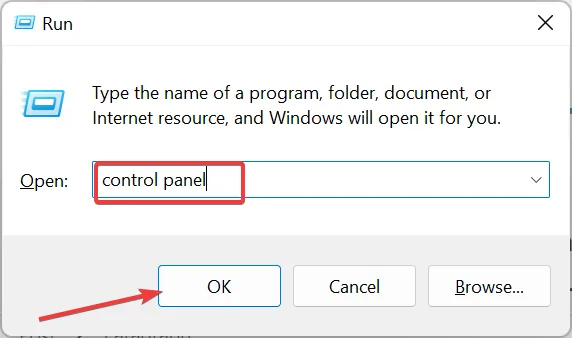
- 「プログラム」オプションの下にある「プログラムのアンインストール」をクリックします。
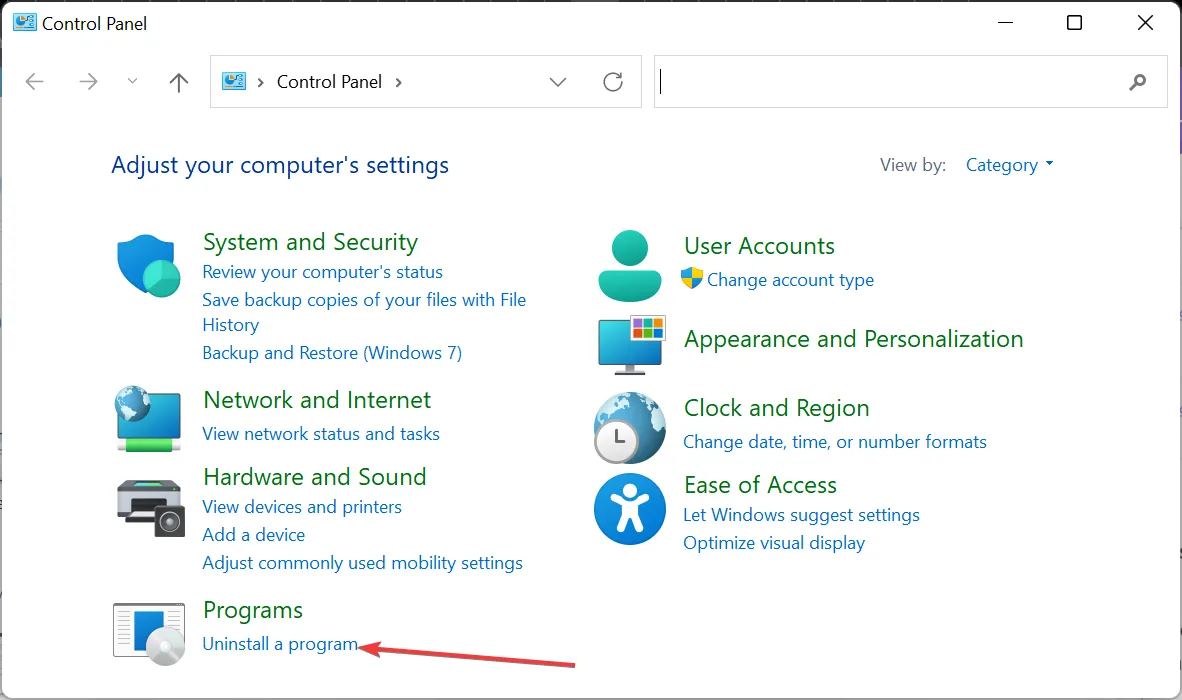
- 次に、 Zoomアプリケーションを右クリックします。
- [アンインストール]オプションを選択し、プロセスが完了するまで待ちます。
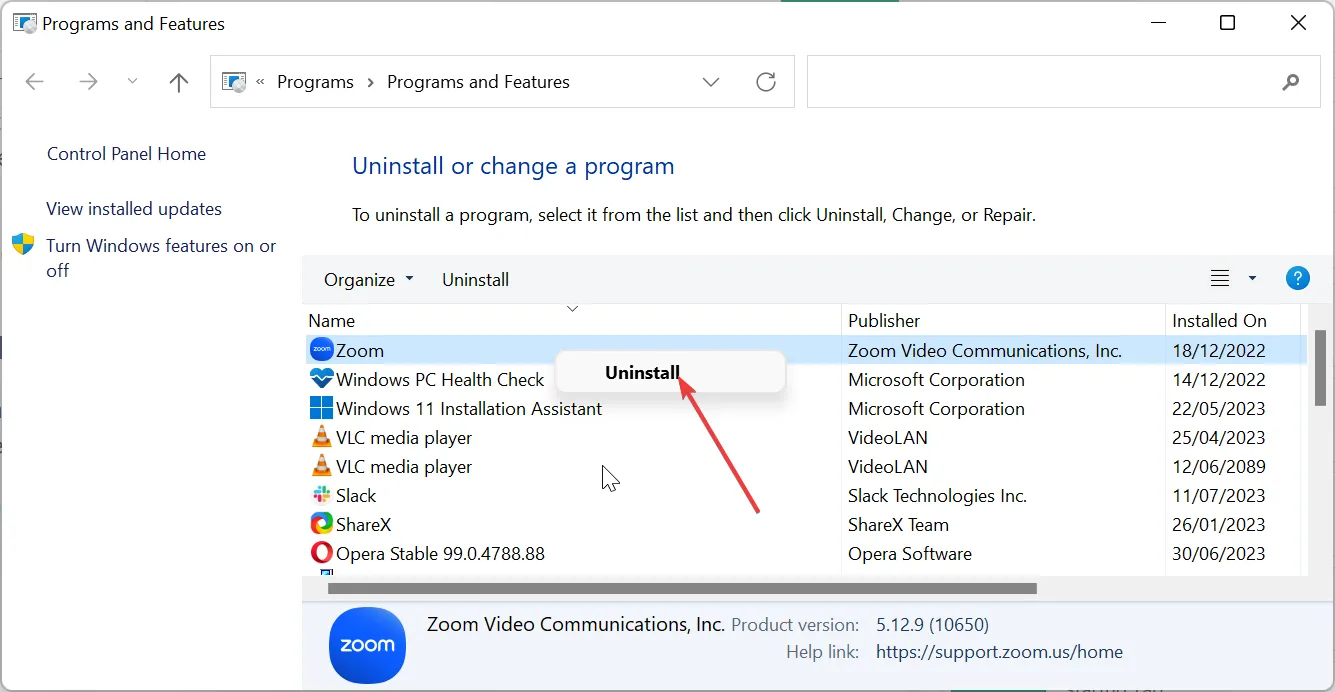
- 最後に、公式 Web サイトにアクセスして、Zoom アプリをダウンロードしてインストールします。
スタートアップ アプリケーションで Zoom の不要なバックグラウンド プログラムを無効にしても、致命的エラー コーディネーターが返されました -1 エラーが修正されない場合は、Zoom アプリをアンインストールする必要がある場合があります。
これは、お使いのアプリのバージョンにプログラムのバグがある可能性があるためです。その後、公式 Web サイトから Zoom の更新バージョンを再インストールできます。
4. システムの復元を実行する
- Windows + キーを押しR 、「rstrui.exe」と入力して、「OK」ボタンをクリックします。
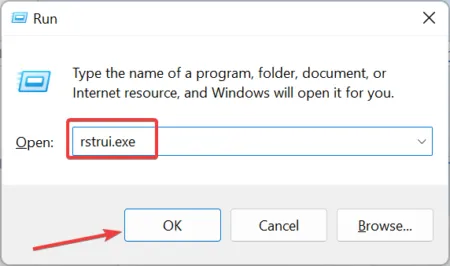
- 表示されたページで「次へ」ボタンをクリックします。
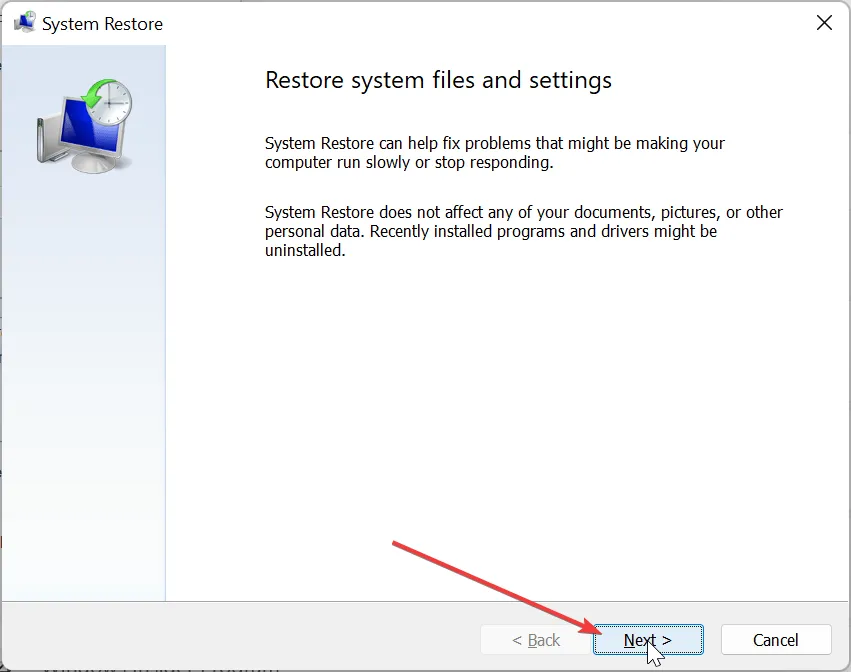
- ここで、希望の復元ポイントを選択し、「次へ」ボタンをクリックします。
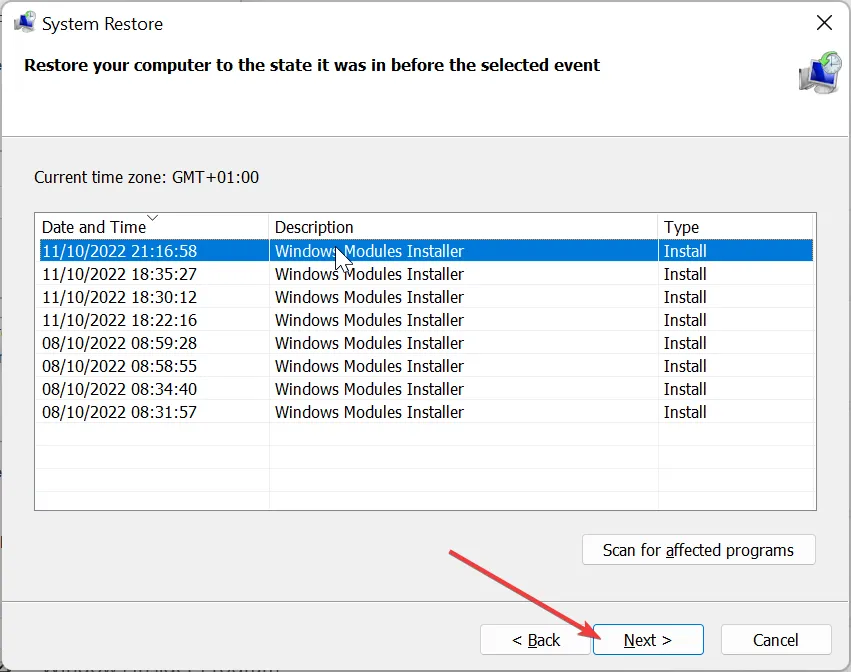
- 最後に、「完了」ボタンをクリックして選択を確認し、画面上の指示に従ってプロセスを完了します。
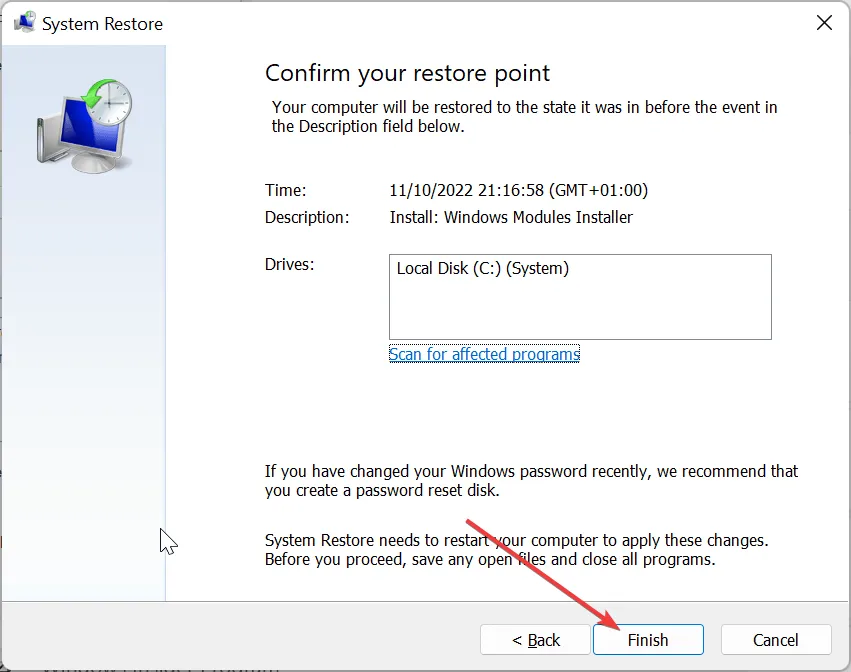
上記の解決策を試してもこの致命的エラー – コーディネーターが -1 ズームを返しましたエラーを修正できない場合は、システムの復元を実行する必要がある場合があります。
これは、ブルー スクリーン エラーなどの問題が発生する可能性がある場合に特に重要です。
すべてが正常に動作していた後でシステムの復元を実行すると、問題の原因となっている可能性のある PC への変更を元に戻すのに役立ちます。
Fatal Error Coordinator Returned-1 メッセージを修正する方法に関するこのガイドは終了しました。ユーザーからの報告によると、この問題は通常、PC に Zoom をインストールした後に発生します。
これは、互換性のあるバージョンのアプリが PC にインストールされていないことが原因である可能性があります。エラー メッセージが表示されると、現在実行しているプログラムは直ちに停止します。
この問題の解決に役立った解決策を以下のコメント欄でお気軽にお知らせください。



コメントを残す